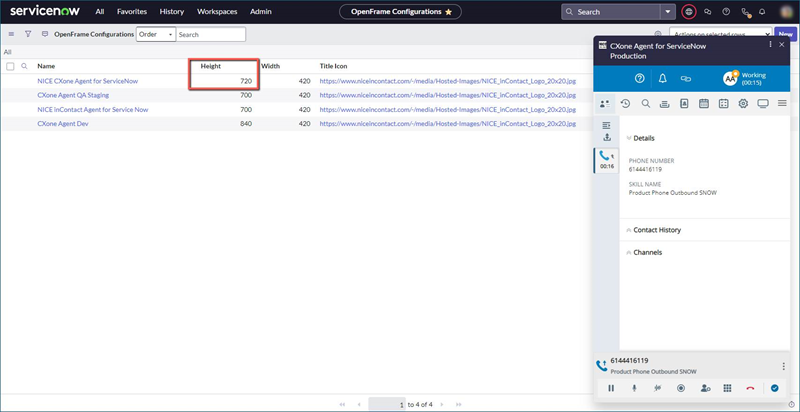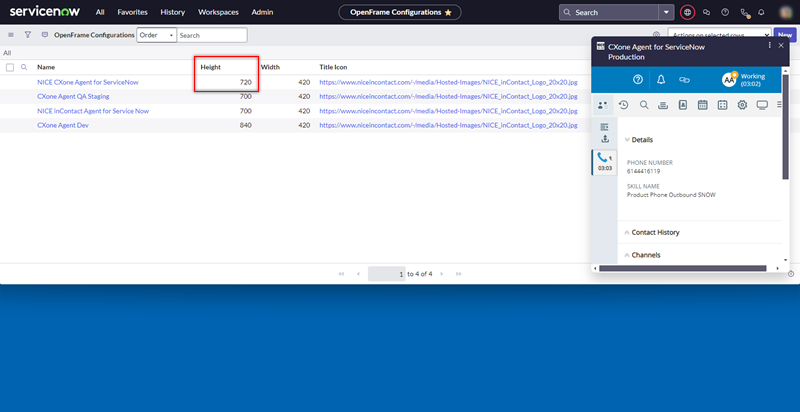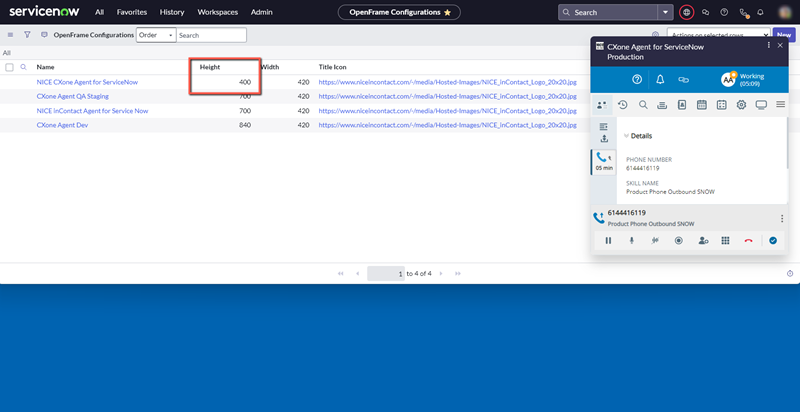Este es el primer paso para configurar Agent Embedded en ServiceNow.
Enlace oculto para redireccionar desde SNOW > InstallCXAEInSNOW.htm
Esta página explica cómo instalar CXone Mpower Agent Embedded en ServiceNow. Una vez instalado, los agentes pueden usarlo para manejar las interacciones directamente dentro de ServiceNow.
Complete cada una de estas tareas en el orden dado.
Permitir la URL Agent Embedded
-
En ServiceNow, haga clic en Todos en el menú superior, ingrese sys_properties.list y presione Entrar en su teclado.
-
En la barra de búsqueda en la parte superior, configure el menú desplegable en para texto e ingrese onmessage_enforce_same_origin_whitelist. Presione Ingresar.
-
En la tabla, seleccione glide.ui.concourse.onmessage_enforce_same_origin_whitelist.
-
En el campo Valor, ingrese uno de estos:
-
Si no está en FedRAMP: https://cxagent.nicecxone.com?app=cxa_snow
-
Si está en FedRAMP: https://cxagent.nicecxone-gov.com?app=cxa_snow
-
-
Hacer clicActualizar.
Introduzca la URL de redireccionamiento
-
En ServiceNow, haga clic en Todos en el menú superior y busque Registro de aplicaciones.
-
Haga clic en Registro de aplicaciones en los resultados de la búsqueda para abrirlo.
-
Seleccione el registro de la aplicación para CXone Mpower Agent.
-
En el campo URL de redireccionamiento, ingrese esta URL: https://nicecxone.integration-authentication.com/oauth2/token.
-
Hacer clicActualizar.
Crear una configuración de OpenFrame
-
En ServiceNow, haga clic en Todo en el menú de la parte superior y busque OpenFrame. En los resultados de búsqueda, haga clic en Configuraciones en OpenFrame.
-
Haga clic en Nuevo.
-
Rellene el formulario Configuración de OpenFrame.
-
Asigne un Nombre y un Título a la configuración.
-
En Orden, ingrese 1.
-
Seleccione Mostrar indicador de presencia.
-
Seleccione Activo.
-
En Ancho, ingrese 420. Este es el ancho recomendado. Si ingresa un valor inferior a 420, la interfaz de Agent Embedded se condensará. Aparecerá una barra de desplazamiento horizontal. Dependiendo del zoom de su navegador y de la resolución de pantalla, puede tener problemas de funcionalidad con los botones.
-
En Altura, ingrese 720. Esta es la altura recomendada.
Si sus agentes utilizan ServiceNow en una ventana inferior a 720 píxeles, personalice la altura de configuración de OpenFrame.
-
En URL, ingrese su URL de Agent Embedded seguida de _snow&base= y seguida de la URL de su instancia de ServiceNow. Su URL de Agent Embedded es una de estas:
-
Si no está en FedRAMP: https://cxagent.nicecxone.com?app=cxa
-
Si está en FedRAMP: https://cxagent.nicecxone-gov.com?app=cxa
Por ejemplo, si no está en FedRAMP y la URL de su instancia de ServiceNow es https://ven0123.service-now.com/, su URL sería https://cxagent.nicecxone.com?app=cxa_snow&base=https://ven0123.service-now.com/.
-
 Obtenga más información sobre los campos en este paso
Obtenga más información sobre los campos en este paso
Campo Detalles Nombre El nombre de la configuración de OpenFrame. Título
El título de la configuración como aparece en el encabezado de esta. Subtitular El subtítulo de la configuración como aparece en el encabezado de esta. Orden Determine la prioridad de la configuración. Solo se usa la configuración con el número de orden más pequeño. Así, el valor de la configuración de Agent Embedded debería ser 1. Activar la vista contraída Cuando se activa, permite que los agentes usen Agent Embedded en una ventana más pequeña. Mostrar indicador de presencia Cuando se activa, muestra el estado  Resultado asignado por el agente o el sistema al final de una interacción de voz (disposición) o digital (estado). del agente.
Resultado asignado por el agente o el sistema al final de una interacción de voz (disposición) o digital (estado). del agente.Activo Cuando se habilita, activa la configuración de OpenFrame. Agent Embedded solo funciona si esta configuración está activada. Ancho El ancho de Agent Embedded en píxeles. Altura La altura de Agent Embedded en píxeles. Esto no incluye el encabezado de la configuración de OpenFrame. Clase de icono La clase CSS del Icono de título. OpenFrame admite icono de teléfono e icono de video. Ícono de título El icono que aparece en el encabezado de la configuración de OpenFrame. Grupo de usuarios Los grupos que usarán Agent Embedded. Seleccione los grupos en el cuadro Disponible y, después, haga clic en Agregar
 . Si no añade ningún grupo, Agent Embedded estará disponible para todos los grupos de manera predeterminada.
. Si no añade ningún grupo, Agent Embedded estará disponible para todos los grupos de manera predeterminada.Si agrega grupos específicos, también debe asignar esos grupos al rol de usuario OpenFrame. Si agrega todos los grupos, no necesita hacer esto.
URL Incluye tres componentes:
-
Primero, su URL de Agent Embedded.
-
Segundo, _snow&base=.
-
Tercero, la URL de su instancia de ServiceNow.
Por ejemplo: https://cxagent.nicecxone.com?app=cxa_snow&base=https://ven0123.service-now.com/.
Configuración Espacio para una cadena codificada JSON. -
-
Haga clic en Enviar.
Personalizar la altura de configuración de OpenFrame
Si la altura de la configuración de OpenFrame es mayor que la ventana de ServiceNow los agentes que manejan las llamadas tienen que desplazarse hacia abajo para ver el panel de control de voz.
Por lo tanto, si sus agentes utilizan una ventana de ServiceNow inferior a 720 píxeles, ingrese un valor inferior a 720 para Altura. La interfaz de Agent Embedded se condensará, pero el panel de control de voz siempre estará visible para los agentes que manejan las llamadas. Realice pruebas para encontrar la altura adecuada para el tamaño de la ventana.
Asignar roles de usuario de OpenFrame a grupos
Si agregó grupos específicos al campo Grupo de usuarios cuando creó la configuración de OpenFrame, también debe agregar el rol de usuario de OpenFrame a esos grupos. Si agregó todos los grupos, puede omitir estos pasos.
-
En ServiceNow, haga clic en Todo en el menú superior.
-
Vaya a Seguridad del sistema > Usuarios y grupos > Grupos.
-
Abra el mismo grupo que seleccionó en el campo Grupo de usuarios en la tarea anterior.
-
En la pestaña Roles, haga clic en Editar.
-
Seleccione el rol sn_openframe_user, luego haga clic en la flecha derecha
 .
. -
Hacer clicGuardar. Repita este procedimiento para cualquier otro grupo que haya agregado a la configuración de OpenFrame.
El siguiente paso de la configuración de Agent Embedded en ServiceNow es establecer una configuración de CRM.